【無料】逆光写真を補正する方法とおすすめアプリ5選【2025年最新版】

大切な家族や友達との思い出、旅先の写真が逆光写真だったらガッカリしてしまいます。
最近のスマートフォンにはデジタル一眼顔負けのカメラが搭載されており、いつでもどこでも写真を撮影できるようになりました。しかもスマートフォンのカメラは様々な機能やアプリの補助で、カメラ初心者でもキレイに撮影できます。
そんな高性能なスマホカメラだけど、「逆光」には弱いのです。背景がまぶしすぎる場所で写真を撮るとどうしても見せたい部分が暗くなってしまいます。
そこで今回はスマートフォンで逆光にならない方法や、逆光写真になってしまった写真の補正方法、そして逆光補正におすすめのアプリをご紹介していきます。
ぜひ最後までお読みいただき、過去の逆光写真になってしまった写真を補正してみてください。
目次:
- 逆光写真にならないようにする方法
- 逆光写真を補正するおすすめアプリ5選
- 1位.簡単にプロ並みの写真編集ができて逆光写真も一瞬で補正できる「PhotoDirector」
- 2位.初心者でも簡単に逆光写真が補正できる「PicsArt」
- 3位.直感操作で逆光補正ができる「Adobe Lightroom」
- 4位.かわいいスタンプやフレームが豊富で逆光写真も補正できる「LINE Camera」
- 5位.逆光写真の補正などシンプルな加工ができる「Googleフォト」
- 簡単!アプリで逆光写真を補正する方法
- まとめ
逆光写真にならないようにする方法
せっかくの大切な家族や友達との思い出や旅行の写真が逆光写真だったらがっかりしてしまいますよね。そこでこの項では逆光写真を避ける方法について解説しておきます。
1.撮影位置を調節する
撮影する際に、逆光になってしまうときは、撮影場所を移動してみましょう。
被写体を動かせない場合は、撮影者が動いて太陽や照明が被写体の後ろにくるように調整します。少し位置を変えるだけでもだいぶ変わりますので、心配な場合は何枚か撮影しておくのも良いでしょう。
2.ピントと露出を調整してみる
どうしても逆光でしか撮影できないシチュエーションであれば、カメラ(スマートフォン)で明るさを変更してみましょう。
スマートフォンであれば、カメラを起動してピントをあわせたい部分をタッチすると、黄色の四角枠(ピント)と太陽のマークが表示されます。この太陽のマークを上下にドラッグすることで、露出を調節することができます。
3.HDR 機能を使ってみる
お使いのスマートフォンが iPhone でしたら、カメラにある HDR 機能を使ってみましょう。
HDR とは、High Dynamic Range の略で、この機能を使うことで自動的に露出(明るさ)の違う写真を何枚か撮影し、自動で合成して露出のバランスを取ってくれるすぐれた機能です。被写体のメリハリが緩和されるため、室内から屋外を撮影する時や、水辺などの光の反射があるとき、そして今回のような逆光時に、撮影したい光景を自動で補正してくれます。
4.逆光を活かす
実は逆光も使い方次第で、写真の効果として使うことが出来るのです。撮影位置を調節し、あえて逆光にすることで、明暗差を大きくして被写体の輪郭をくっきりと出すことが出来ます。
もし撮影位置を調整してもどうしても逆光になってしまうときは、使いこなしてみましょう。
5.撮影後に編集する
撮影する前に逆光とわかっていたら、上記の方法で避ける事もできますが、過去に撮影した逆光写真は、画像編集ソフトやアプリで解決できます。
次項では逆光写真を補正できるアプリをおすすめ順に5選ご紹介しますので、ご参考いただき補正してみてください。
逆光写真を補正するおすすめアプリ5選
1位.簡単にプロ並みの写真編集ができて逆光写真も一瞬で補正できる「PhotoDirector」

PhotoDirector(フォトディレクター)は、写真や画像の編集・調整、コラージュ作成、美顔加工から AI 技術を使ったアニメーション化まで、様々な写真加工ができるオールインワンの写真編集アプリです。
もちろん逆光写真もほんの数タップで補正することができます。カーブやシャドウを使って手動で編集も出来ますが、AI 高画質化やAI ライトなどを使って瞬時に逆行を直すことも出来ます。
-
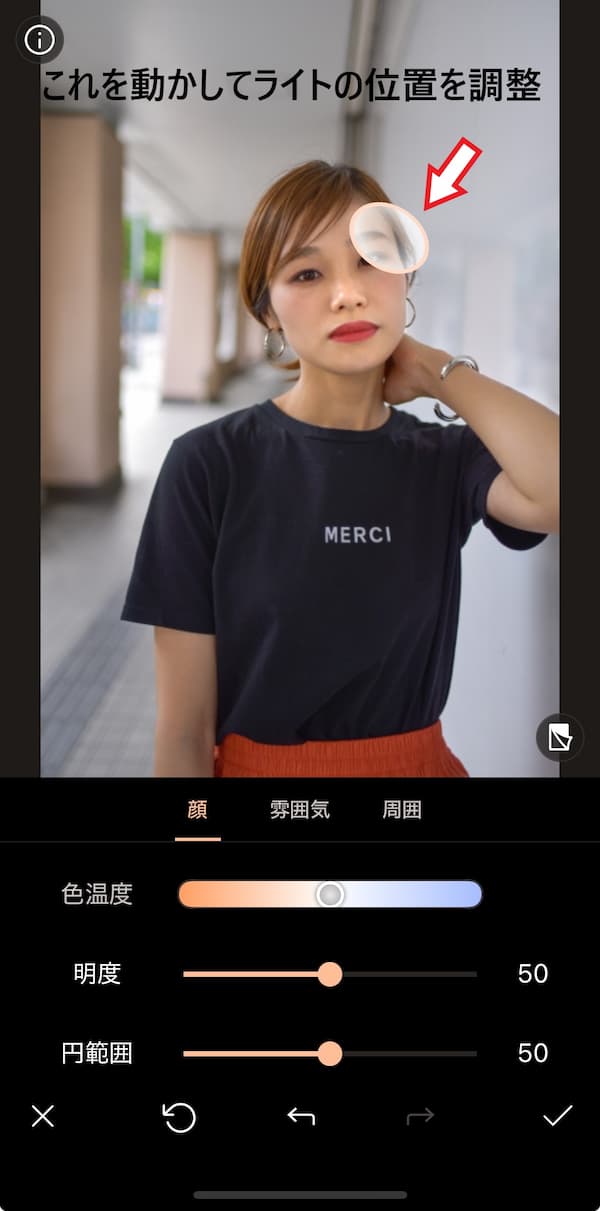
▲ AI ライト機能で好きな位置に光を! -
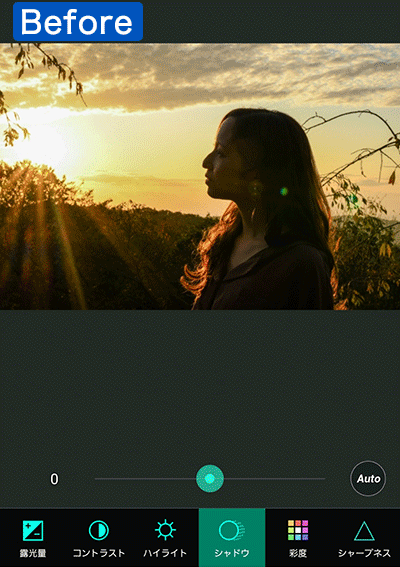
▲ 数タップで逆光写真がよみがえる!仕上がりも自然♪
AI ライトは暗い写真を簡単に明るくできるので、室内撮りや夜に撮影された写真にも使用でき、人気の機能です。
▼ AI ライトを使った写真の例
PhotoDirecotrには、映り込んでしまった不要なものを一瞬で除去する機能、曇り空を青空へ入れ替える機能、背景を置き換える機能、被写体を際立たせるピンぼけツールなどの他のアプリには無いツールが、豊富に搭載されています。
PhotoDirector は 逆光写真を補正するだけでなく、写真加工を全般的にワンストップで行いたい人にはもってこいのアプリです。
後ほどご紹介する「簡単!アプリで逆光写真を補正する方法」では、この PhotoDirector を使用して解説を行っています。
こちらは無料でインストールができますので、気になる方は上記リンクよりダウンロードして試してみてくださいね。
2位.初心者でも簡単に逆光写真が補正できる「PicsArt」

PicsArt(ピックスアート)は、写真や動画を簡単に編集できる人気の写真加工アプリです。逆光写真を補正するのはもちろん、かんたんな写真加工がこのアプリひとつでできてしまいます。
直感的な操作で使用できるので、アプリを使い慣れていない人にもおすすめです。
ほとんどの機能が無料で使えますが、中には有料の機能もありますので、どうしてもそれらの機能使いたい場合は課金も視野に入れておくべきでしょう。
3位.直感操作で逆光補正ができる「Adobe Lightroom」

Adobe Lightroom(アドビライトルーム)は、プロのクリエイターに人気のデザインソフトを多数リリースしている Adobe 社が提供しているカメラ・色調整・管理と閲覧用の同名ソフトのアプリ版です。直感的な操作で逆光補正はもちろん、写真に写り込む不要なものを簡単に消したり、色補正や写真の管理などができます。
Adobe社の他のアプリと違い、チュートリアルが充実しているので、加工初心者でも安心して使えます。
4位.かわいいスタンプやフレームが豊富で逆光写真も補正できる「LINE Camera」

LINE Camera(ラインカメラ)は、おしゃれで可愛いスタンプやフレームが 1,000 種以上用意されている便利な写真加工アプリで、逆光写真を補正はもちろん、簡単にナチュラルに盛れる「ビューティー」機能や自動補正など簡単な操作で使えるのが特徴です。
カメラ機能も充実しているので、写真を撮影してそのまま加工を行うこともできますし、SNS に投稿しやすいように縦横比を選んでから撮影できるなどフレキシブルな撮影が可能です。
5位.逆光写真の補正などシンプルな加工ができる「Googleフォト」
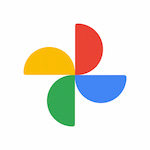
Googleフォト(グーグルフォト)は、Google 社が提供している初心者にもわかりやすく使いやすい画像加工もできる写真保存・整理用アプリです。Android だけでなく iOS 版もあり、「編集」から「補正」や「ウォーム」などを選ぶだけで簡単に補正してくれます。
ただし本来は写真加工アプリではなく、写真保存・整理用のアプリですので、機能も洗練されておらず中途半端な印象です。友人に写真を共有する前などに気楽にササッと修正したい時などにおすすめのアプリと言えます。
簡単!アプリで逆光写真を補正する方法
それでは、逆光になってしまった写真をアプリで補正する方法について解説していきます。
この項では、おすすめアプリ 5 選の 1 位でご紹介しました PhotoDirector を使って解説していきます。
PhotoDirector は無料でインストールすることができますので、一緒に試してみたい方は下記リンクよりダウンロードしてください。
ステップ 1:PhotoDirector を起動し、写真を取り込みましょう
PhotoDirector を起動すると、下図のような画面になりますので、画面中央附近にある「編集」をタップします。
すると、スマートフォン内の写真フォルダの中身が表示されますので、逆光補正をしたい画像を選んでタップしましょう。
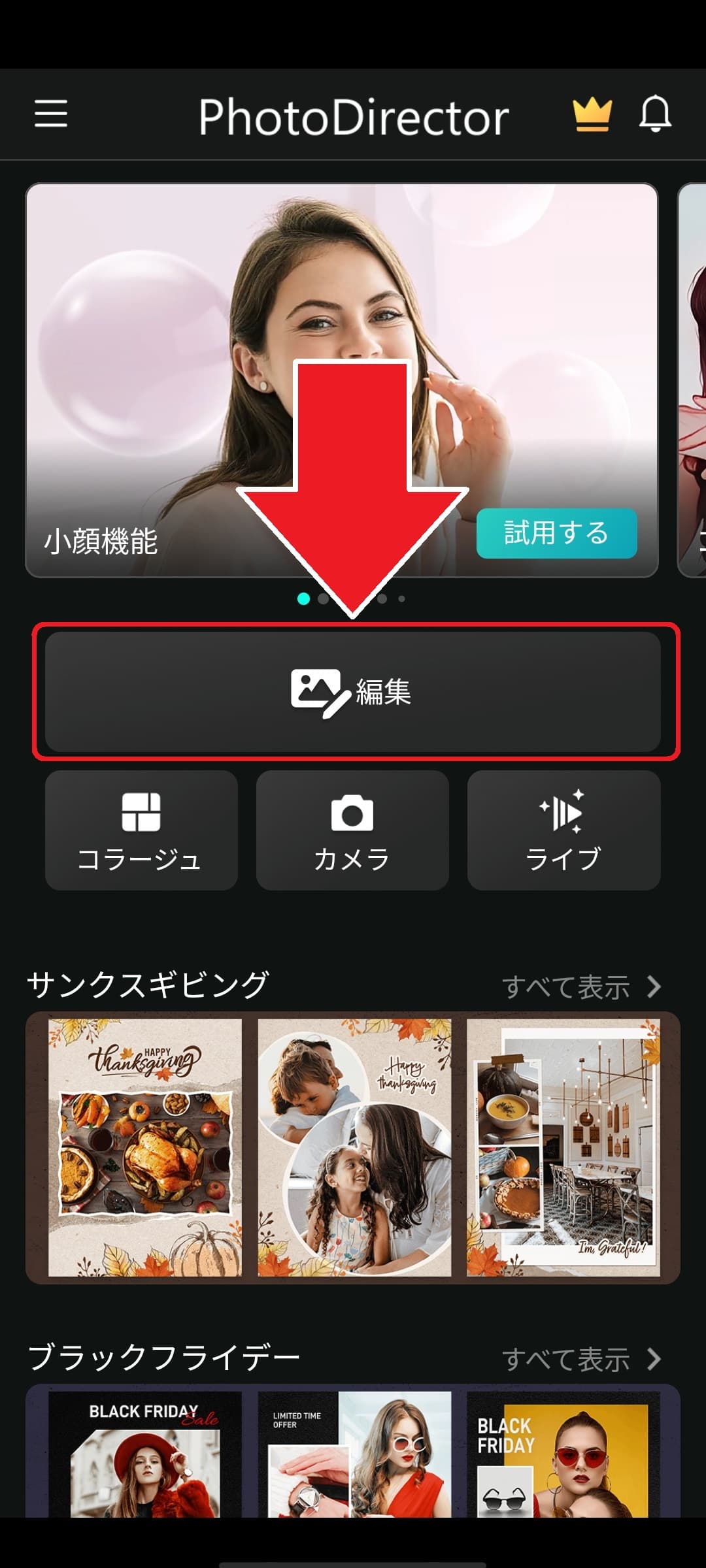
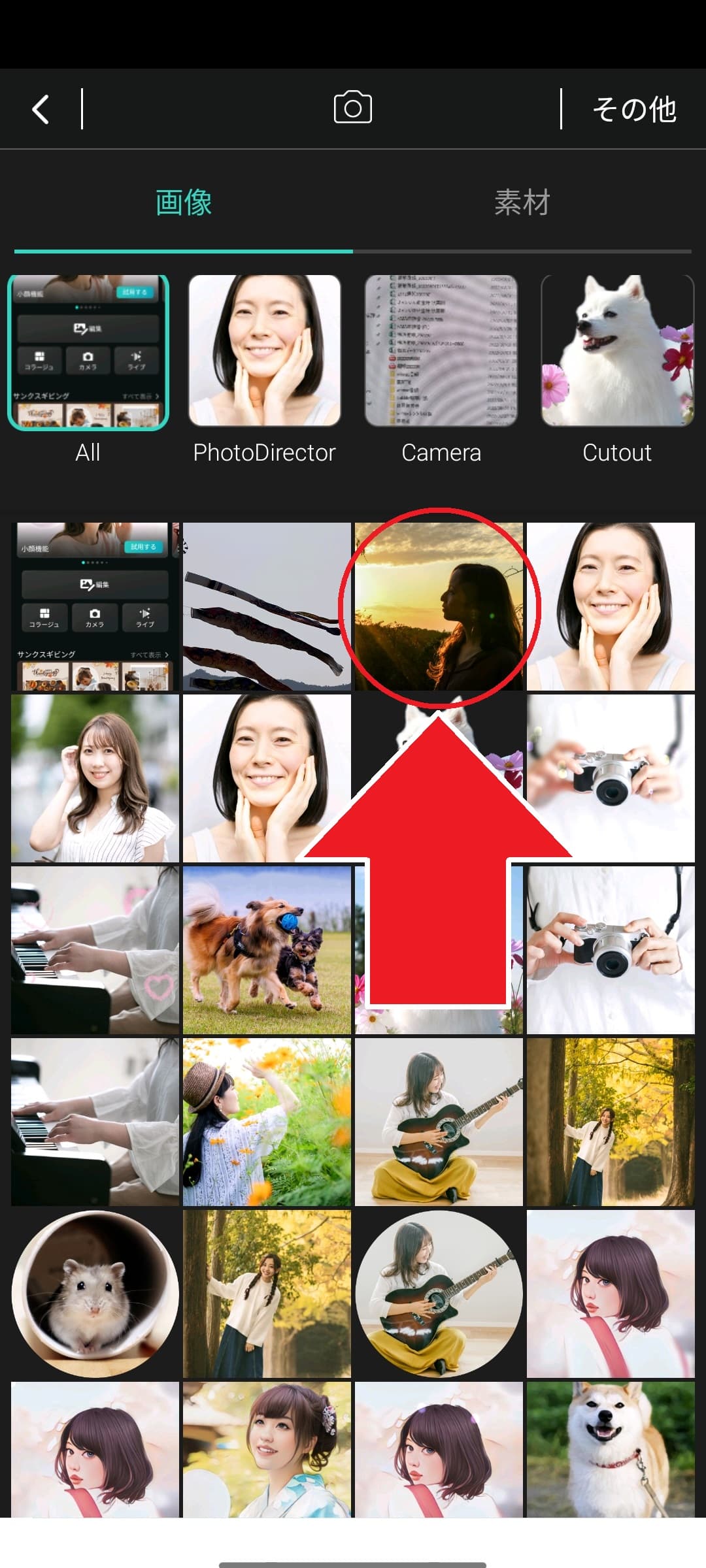
ステップ 2:画像の明るさを調整しましょう
編集画面になりましたら、画面下部メニューから「調整」をタップします。
画面が切り替わり、下部メニューも変わりますので、その中から「シャドウ」をタップし、表示されたスライダーを左右に動かすことで、明るさを調整できます。
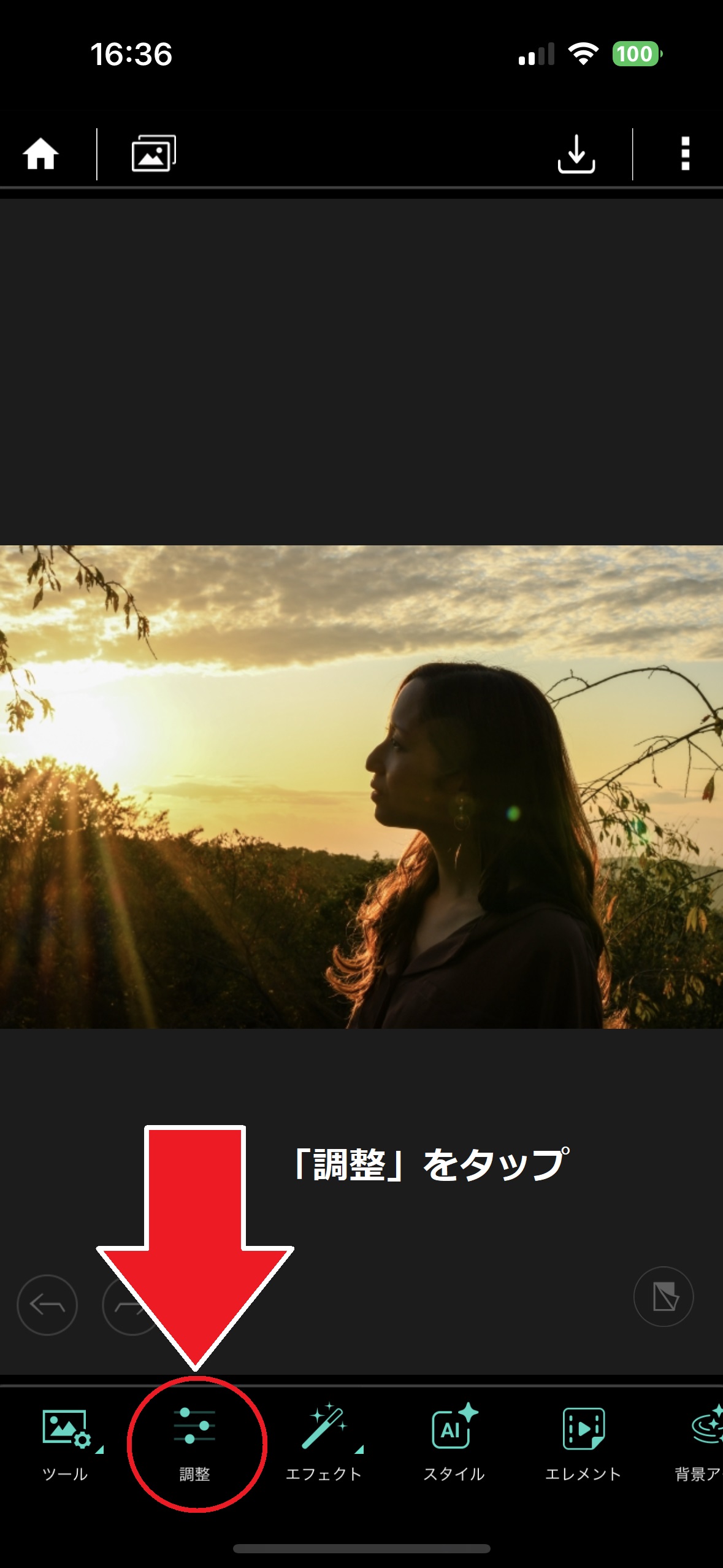
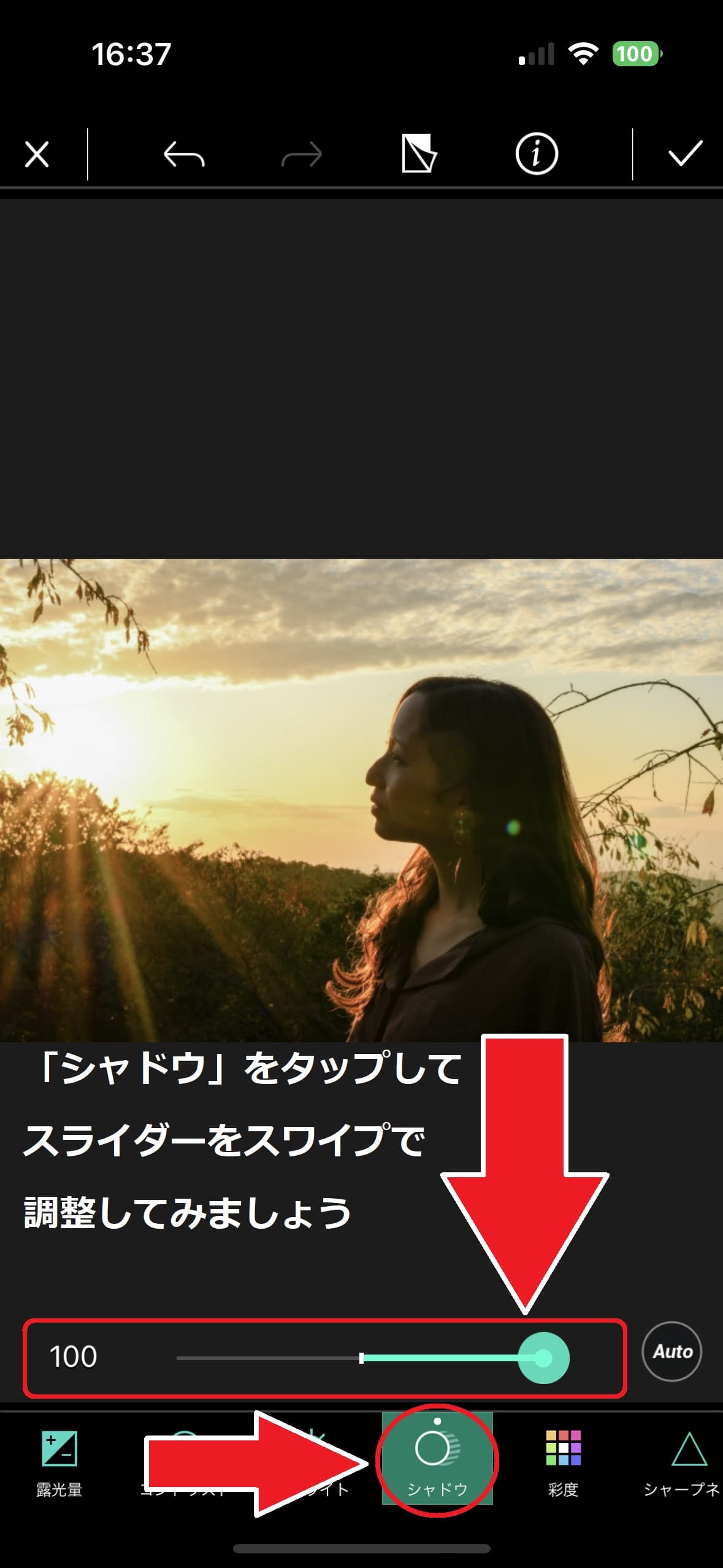
ステップ 3:さらに補正を行ってみましょう
「ステップ2」で、シャドウを 100 にしてもまだ逆光の部分が見えずらい場合は「カーブ」という機能を使って補正していきます。
下部メニューの「シャドウ」から、メニューを左にスワイプすると「カーブ」というアイコンがありますので、それをタップします。
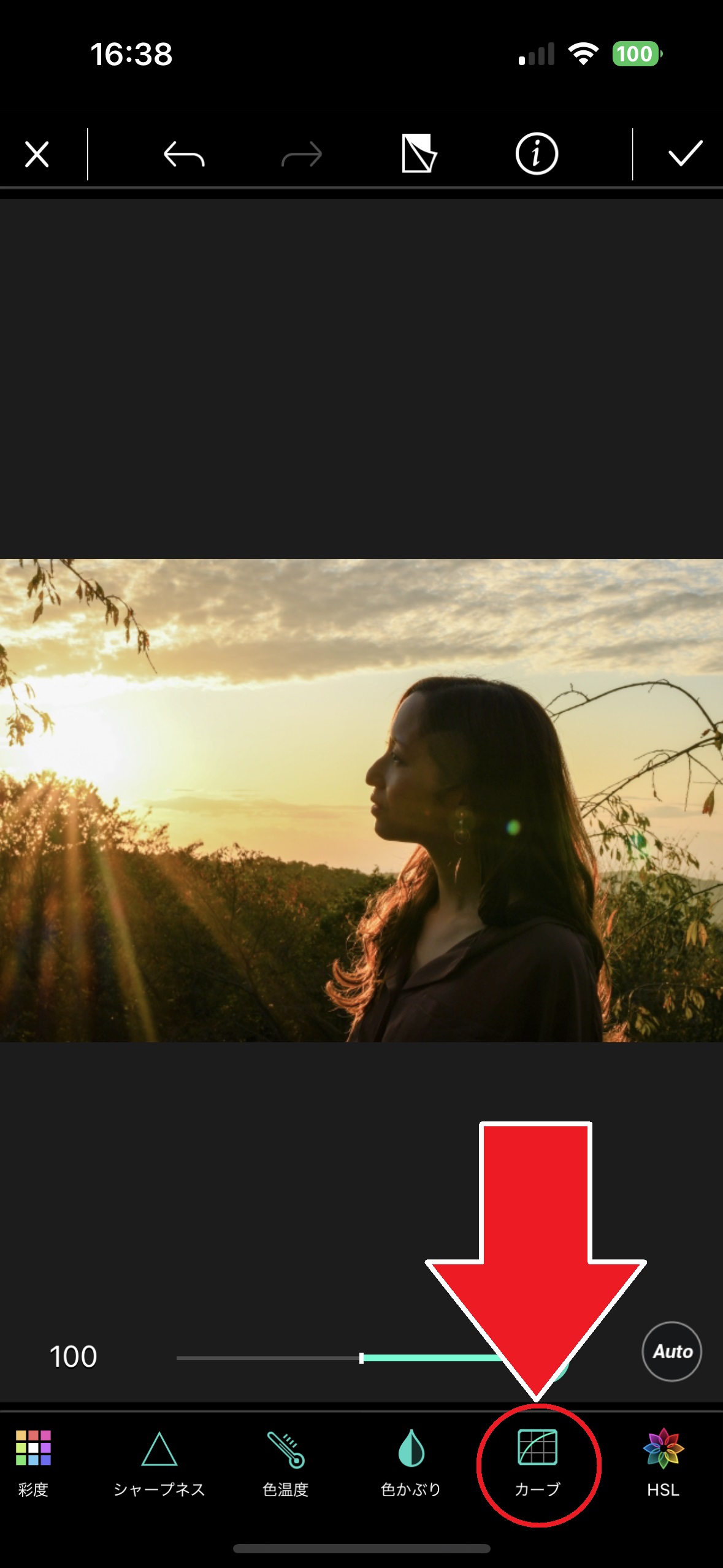
「カーブ」をタップすると、下図のような画面になります。
カーブ補正画面では、中央のラインを調整することで、画像の明暗調整を行うことが出来ます。
ラインの左の方をスワイプで上げると、暗い部分が明るく調整されます、しかしこれだけだと画面全体が明るくなりすぎてしまう事がありますので、ラインの右の方をスワイプで下げることで、明るくなり過ぎた部分を抑えることができます。
この上下をうまく調整して、逆光補正を行ってみてください。
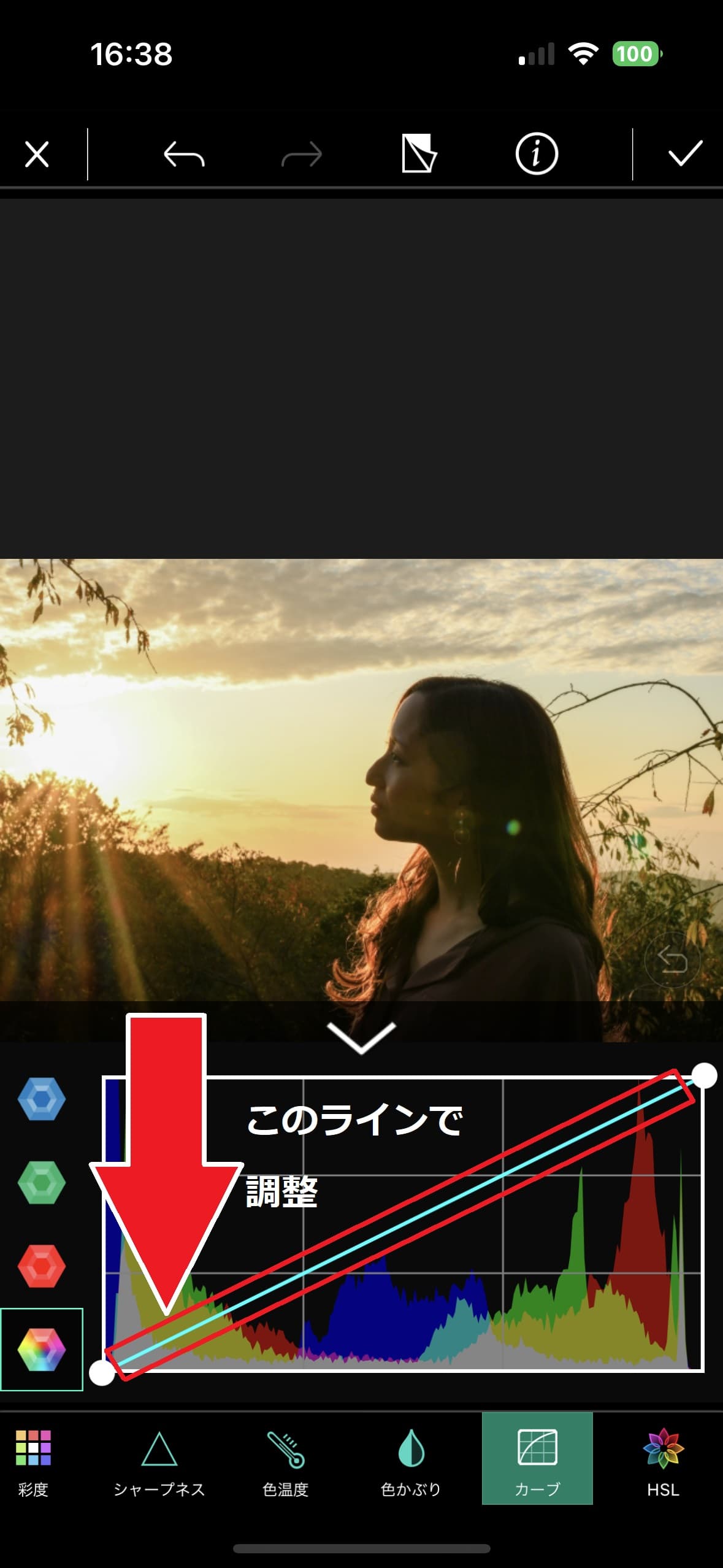
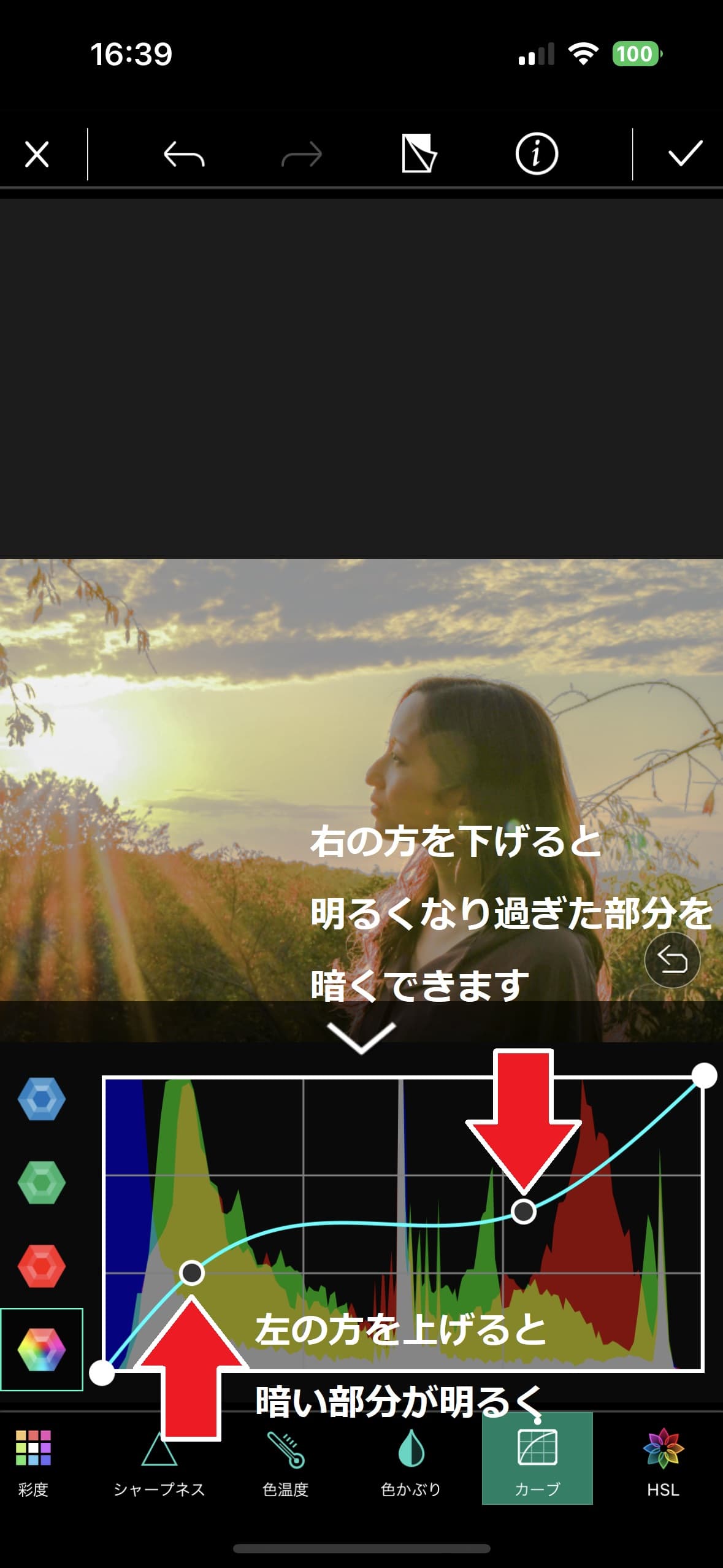
下図は補正前と補正後の画像となります。


人物以外の被写体でも逆光補正は可能です。
下図のような風景で被写体が完全に暗くなってしまっている画像でも、写真に残されたわずかな光量を強調する事でキレイに発色させることができます。


まとめ
今回は、逆光写真にならない撮影方法や、逆光写真を補正できるおすすめアプリ5選、そして実際にアプリを使った逆光補正のやり方を解説してきました。
過去に撮影して諦めてしまっていた逆光写真などがありましたら、ぜひ今回の記事を参考にしていただき、大切な思い出を復活させてみてくださいね。
また、おすすめ 1 位でご紹介した PhotoDirector は、逆光写真の補正だけでなく、色補正や小顔補正、写真 1 枚からアニメーションを作る事までできる優れものアプリです。
しかもアプリ版は無料インストールできますので、「興味があるけど画像補正とか難しそう」と考えている方も、お試しでインストールしてみてはいかがでしょうか?
PhotoDirector の無料インストールは下記リンクからどうぞ。




